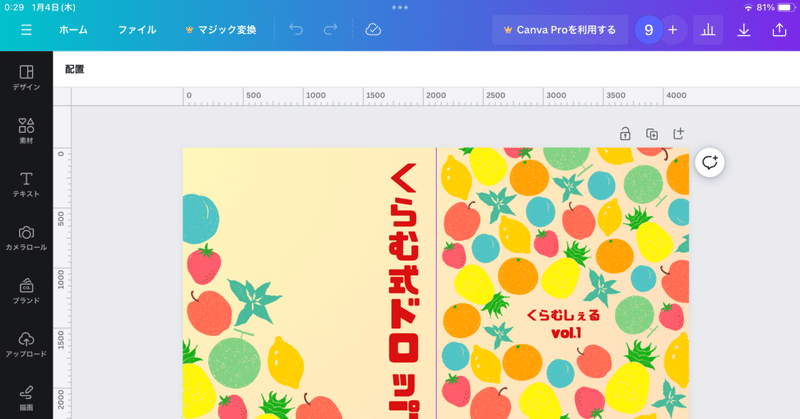
【自分用】A5 同人誌の表紙をボケないように作る(Canva)
どうもこんにちは。おかゆです。
あけましたね。年始早々、大きなニュースが入って来て、頭の片隅でいつもそのことを考えているような状態です。
私の事情はさておき、昨年同人誌を出した際に表紙の作り方に苦労したので、忘れないうちに(既に朧げだが)まとめておきます。
0.前提
今回は、本文は全て書き終わり、ページ数がわかっている状態から始めます。
また本記事は、入稿時のデータがPDFの人向けです。つまり、Ado○eが使えない人間向けです。
表紙を作成するにあたり、以下の記事を大変参考にしました。一部、今回入稿する際の画質条件をクリアするために、我流で調べて変えたところがありますが、流れは同じです。
なお、以下に記述する方法は、私が試して成功した方法であり、絶対に表紙がぼやけないことを保証するものではありません。
1.用意するもの
ログインしたCanva。無料版でもできますが、有料版だと「あ、デザインしたのにサイズ間違えた…」という場合に簡単にサイズ変更できるので同人誌作成期間だけ課金するもありです。
2.入稿時に必要な表紙サイズを計算する
今回はA5サイズの同人誌を作ります。
結論だけ先に言うと、塗り足し3mm、背幅4mmの場合、表裏表紙の入稿サイズは216(縦)mm×306(横)mmになります。
これを読む頃の自分は「は?何で?」となっているはずなので、順を追って解説します。
A5サイズは、世の中一般では以下のサイズ。
⚫︎210(縦)mm×148(横)mm
これは本でいうと表表紙だけのサイズ。

表表紙のサイズ=片面だけのサイズ、と考えてもらえれば
だけど入稿する際、表紙も裏表紙も一枚の画像として入稿すると楽です。
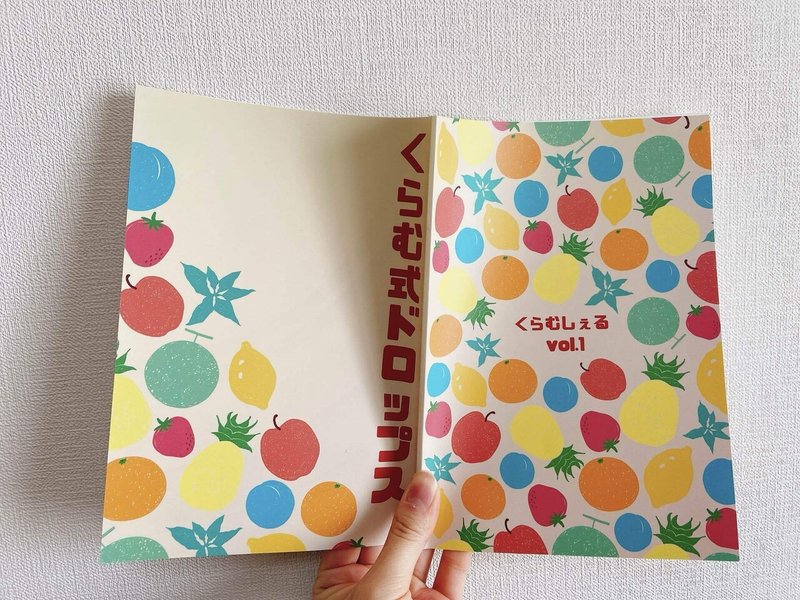
これを1枚の画像として入稿します
なので、裏の分も入れて横幅だけ2倍にします。
⚫︎210(縦)mm×296(横)mm
これでサイズ計算完了…!と行きたいところですが、大事なことが残っています。塗り足しです。塗り足しは、印刷所で製本する際にちょん切れても大丈夫な「余分なサイズ」のこと。

塗り足しの幅は、印刷所によると思います。今回、塗り足しは3mmと仮定します。塗り足しを表紙データ(濃いピンク部分)の上下左右にそれぞれ追加します。(薄いピンク部分)
すると、ここまでの表紙データは、
縦:210mm(濃いピンク部分)+3mm(塗り足し上)+3mm(塗り足し下)
▶︎216mm(薄いピンク部分)
横:296mm(濃いピンク部分)+3mm(塗り足し右)+3mm(塗り足し左)
▶︎302mm(薄いピンク部分)
つまり、塗り足しを足したサイズは、以下の通り。
⚫︎ 216mm(縦)×302mm(横)
よしよし、塗り足しも足したぞ!これで完璧さ!
いや、待て待て、厚さ、つまり背幅を忘れてる!!
背幅は、印刷所のホームページ等で計算できます。ページ数や紙の種類などが確定していたら、実際の背幅が算出できるはず。私の場合、背幅は4mmでしたので、これを横幅に足していきます。
横:302mm+4mm(背幅)
▶︎306mm(薄いピンク部分+黄緑部分)
表紙および裏表紙のサイズは、以下で確定しました。
⚫︎ 216mm(縦)×306mm(横)
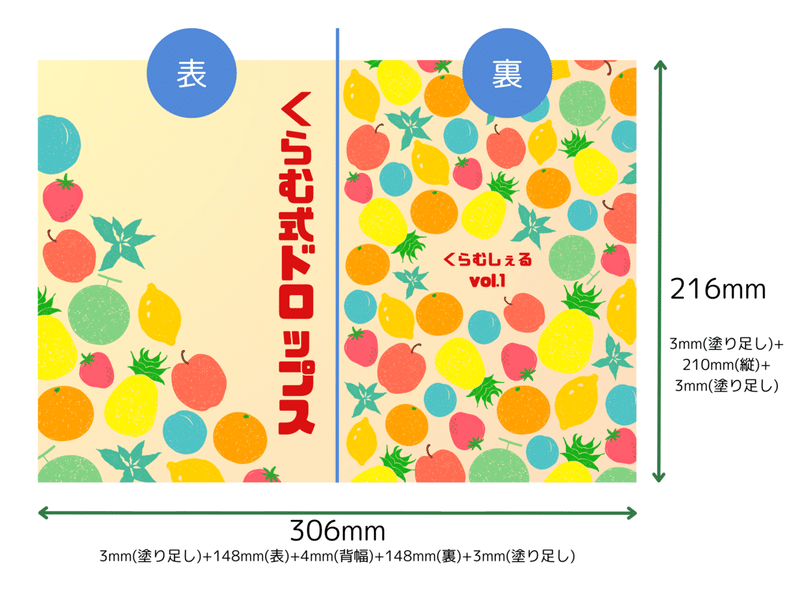
ポイント
①A5の表紙だけのサイズは「210(縦)mm×148(横)mm」。
②表紙および裏表紙を1つのデータで出すので、①の横幅を2倍
③塗り足し分を2倍した数字を縦、横それぞれに足す
④③の横幅に背幅を足す
これで、表紙および裏表紙のサイズは完璧です。
3.印刷時にボヤけないように必要なpixcelを算出する
おっしゃ、計算したサイズでデザインしたるで〜!と思ったそこのあなた、というか私。PDFにした時にボケます。
印刷所によっては、「フルカラーの場合は○○dpiにしてね」などと注意書きがあったりします。前回、私が利用した印刷所がフルカラーで「350dpiは欲しい」と書いてあったので、画像データが350dpiあるようにしたいです。
dpiって何?解像度ですね。1インチの中にドットが何個あるかを意味します。ドットが多いほど画像は滑らかになります。
入稿サイズ(216mm×306mm)の画像を1インチ×1インチに切り分けた時に、その1インチの中にドットが350あるようにしたい、ということです。
そのためには、もう1つ単位が必要です。pixcelです。pixcelもまた、画像を構成する「点」の意味です。dpiとpixcelは似てますが、dpiのドットは印刷用、pixcelの点はデジタル画像というように少し意味が違うようです。
私もちゃんとわかってないので気になる人は調べてください。
mmで作成したデザインが、350dpiの解像度になるようにするには、pixcelでサイズを計算し直す必要があります。その算出されたサイズで表紙を作っていきます。
必要なpxサイズを算出するために、私は上記のサイトを利用しました。
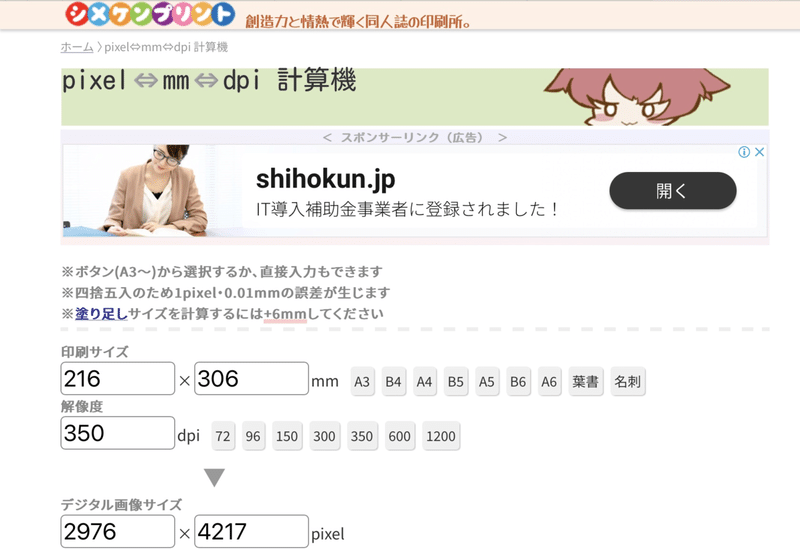
印刷サイズに、2で計算したサイズを入力し、解像度を「350」に指定します。すると、必要な画像サイズが算出されました!2976(縦)×4217(横)pixcelです。
実際の表紙データのデザインは、上記で算出したpixel(px)のサイズで作っていきます。
ポイント
①必要な解像度を印刷所のHPなどで確認する
②mm、pixcel、dpiの計算サイトで必要なpixcelを算出する
4.3で計算したサイズを、Canvaで設定し、表紙をデザインする
やっとCanvaの出番です。Canvaの「+デザインを作成」ボタンから、「カスタムサイズ」を選び、幅、高さの部分に3で計算した数値を入力します。単位は「px」にします。
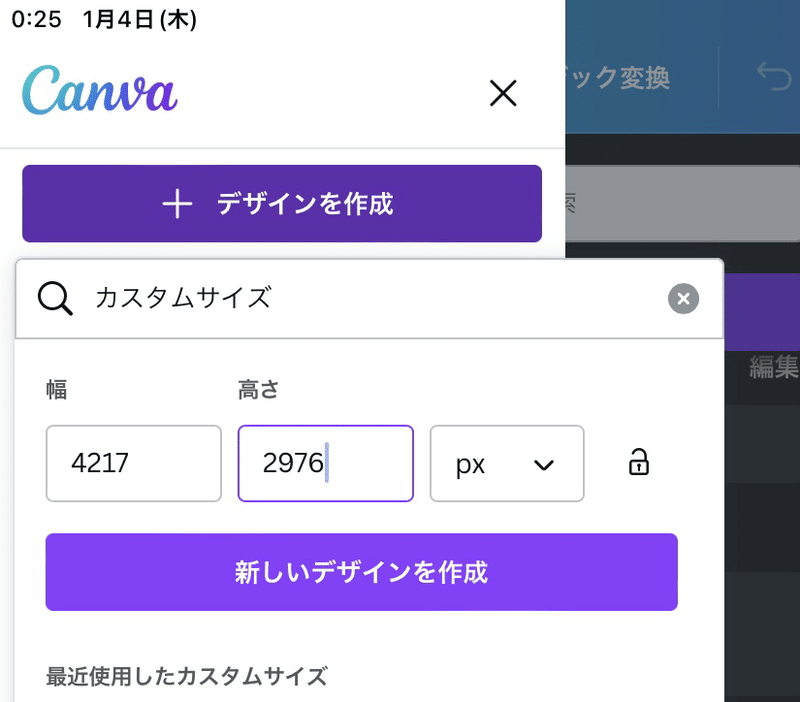
上記のサイズでページが作成されるので、そこにデザインをしていきます。
定規のように数値がある部分をタップし、そのまま指をスライドさせると紫色の線(下記「くらむ式ドロップス」の右にある線)が出ます。この線の位置が端から何px(指定した単位)あるかを確認できます。
背幅分を把握してデザインしたいときなど、おすすめです。

デザインし終わったら、右上のダウンロードマーク⬇️から画像を保存します。(拡張子はPNGが良いです)
ポイント
①単位をpxで設定し、デザインする
②Canvaのツールを活用し、背幅分を把握してデザインする
③PNGで保存する
5.2で計算したサイズのテンプレートを作り、4で作成したデザインを貼り付ける
この工程で最後です。もう一息!
Canvaで、新規にデザインを作成します。4と同じ要領でサイズ選択まで行います。1つ違うのは、ここで入力するサイズは2で計算したサイズ。単位もmmです。
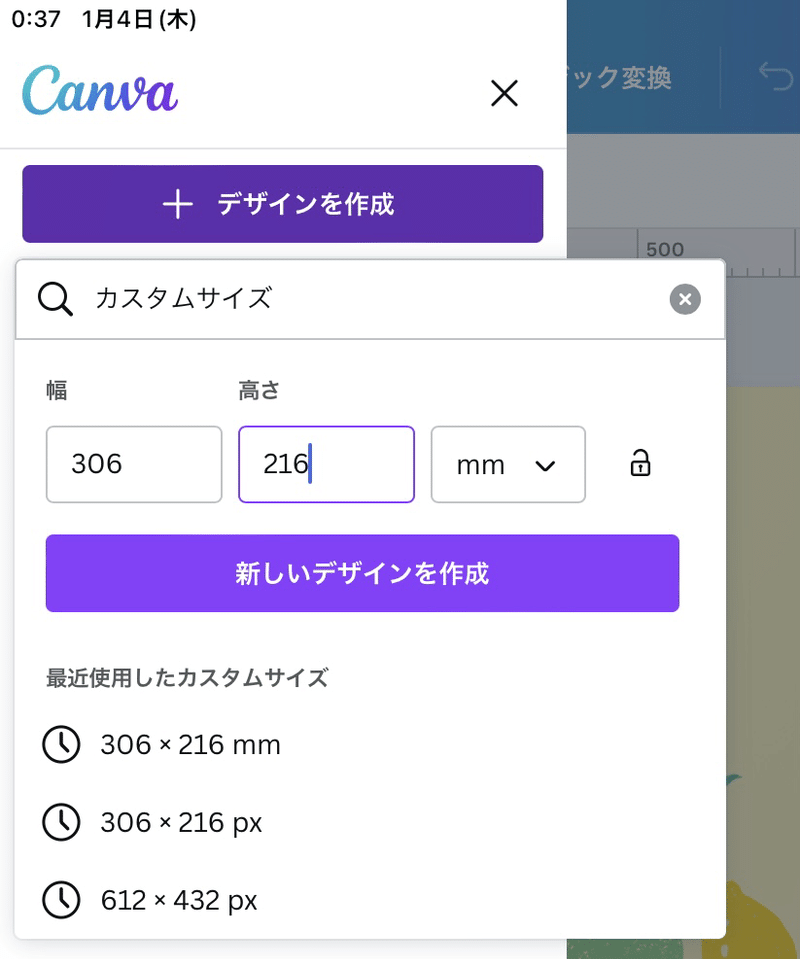
指定したサイズのページが現れます。アップロード欄から、4で作成した画像をアップロードし、選択します。
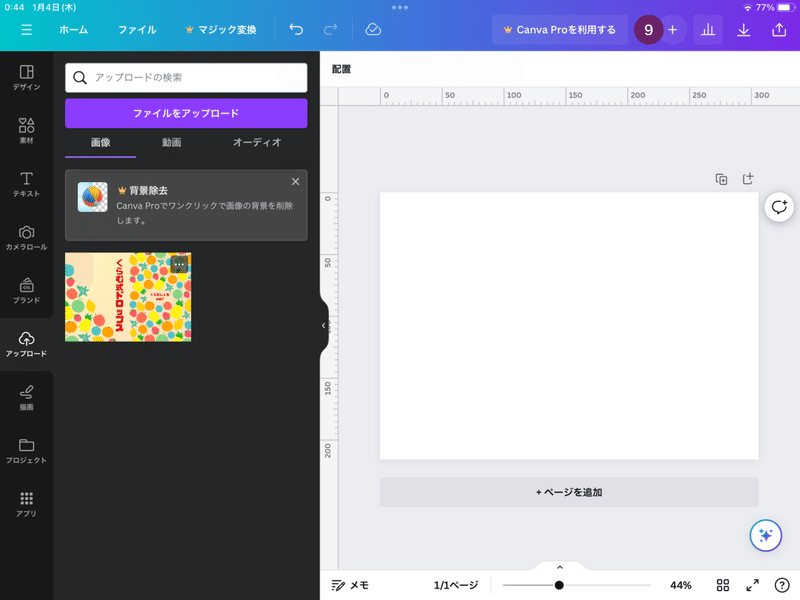
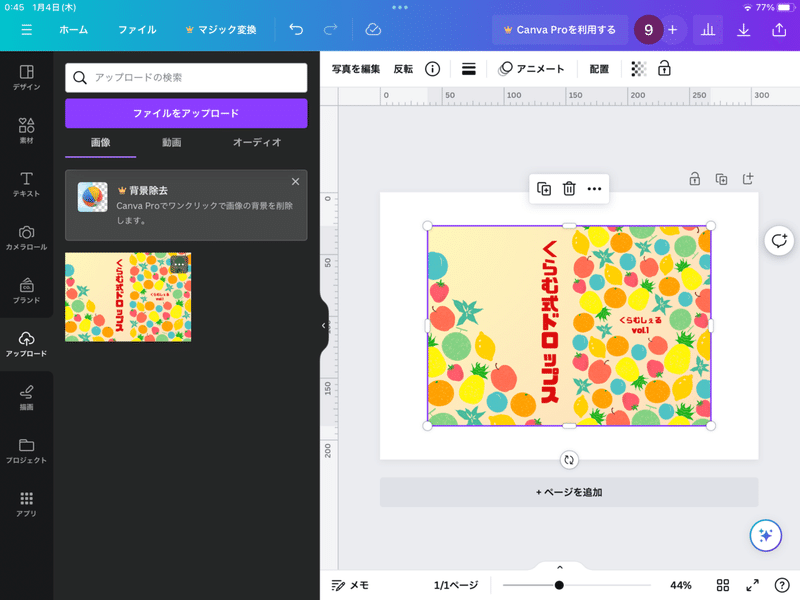
ページサイズに合わせて広げます。

最後に、保存です。今度は右上の一番右のマーク⬆️をクリックし、「ダウンロード」を選択。ファイルの種類を「PDF(印刷)」を選択し、「ダウンロード」ボタンをクリック。
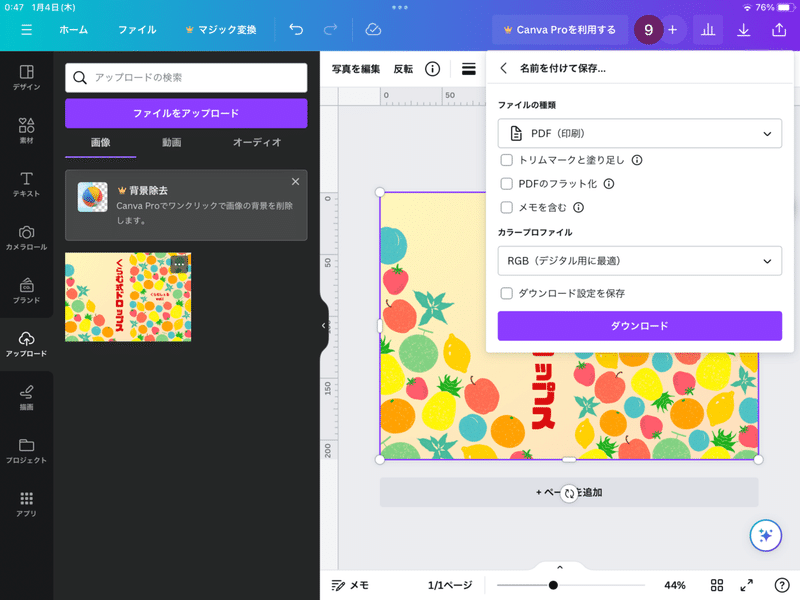
PDFで保存できていることが確認できれば、完成です。
ポイント
①実際の入稿サイズ(mm)を設定する
②PDF(印刷)で保存する
⚠️⚠️⚠️
そしてここで注意書き…です。この完成したPDFデータをPNGで保存した場合、dpiを調べると350dpiいってないないんですよね…。
入稿データはPDFですし、PDF化するツールによって画質の落ち方も様々なので、実際のところはわかりません。
ただ今回、入稿する前にPDFデータを400%拡大してみて、まあ問題ないだろうと判断して入稿し、実際製本されたものもボヤけていなかったので、ここにメモを残した次第です。冒頭に「保証できない」と書いたのもこのためです。
同人誌を作成する過程で、情報源として少しでもお役に立てれば幸いです。
この記事が気に入ったらサポートをしてみませんか?
